
Como converter TIFF para PDF: Métodos on-line e off-line revelados

Tag Image File Format, comumente conhecido como TIFF, é um formato de imagem usado para representar gráficos raster. Essas imagens são populares entre fotógrafos e designers gráficos porque não perdem qualidade após a edição. Devido à sua alta qualidade, os arquivos TIFF ocupam mais espaço no computador do que outras imagens. É por isso que converter TIFFs em PDF é importante.
Ao converter TIFF em PDF, você pode reduzir o tamanho do arquivo, facilitando o compartilhamento de fotos por e-mail. Ele também permite que você compartilhe muitas imagens como um anexo PDF em vez de enviá-las como arquivos separados. Se você é um fotógrafo, converter TIF para PDF manterá suas fotos bem organizadas. Além disso, você poderá protegê-los com uma senha.
Então, como converter imagens TIFF em PDF? Vejamos oito das melhores ferramentas que podem ajudá-lo.
Conversores TIFF-para-PDF off-line estão disponíveis para computadores Windows e Mac . Você tem que instalar o aplicativo se o seu sistema operacional não vem com ele. Após a instalação, você pode usar o software sem se conectar à internet. Esta seção examinará quatro ferramentas offline para converter GIF, TIFF e BMP em PDF.
Coolmuster JPG to PDF Converter é um software offline que converte vários formatos de imagem em PDF. Ele pode converter imagens JPG, PNG, BMP e TIFF em PDF. Você pode baixar e instalar o aplicativo em seu computador sem registro. O processo de download é fácil e rápido devido ao pequeno tamanho do software.
Após a instalação, você pode usá-lo sem a internet. Há uma avaliação gratuita que ajuda você a testar o aplicativo antes de pagar pela versão completa. E a avaliação gratuita não adiciona marcas d'água ao PDF. O processo de conversão é fácil e não precisa de treinamento. Você pode converter várias imagens ao mesmo tempo para economizar tempo. Além disso, você pode mesclá-los em um arquivo PDF.
Principais características:
Veja como converter imagens TIFF em PDF usando Coolmuster JPG to PDF Converter:
01Baixe o conversor de imagem e instale-o. Após a instalação, ele será iniciado automaticamente.
02Clique em Adicionar arquivo para adicionar um ou alguns arquivos. Clique em Adicionar pasta para adicionar todas as imagens de uma pasta . Selecione a imagem e clique em Abrir.

03Selecione o tamanho da página e as margens no painel esquerdo. Clique no botão azul com três pontos para selecionar a Pasta de saída.

04Clique no botão Iniciar e dê alguns segundos para concluir a conversão.

Leitura adicional:
Como combinar JPG para arquivos PDF offline & Online [Windows/Mac]
Como inserir PDF no Word facilmente [Um tutorial abrangente]
A visualização é o visualizador e editor padrão de PDF e imagens em computadores Mac . Esta aplicação suporta muitos formatos de imagem, incluindo TIFFs. Como uma ferramenta padrão para usuários Mac , você não precisa instalá-la. Veja como é o processo:
Passo 1. Clique com o botão direito do mouse na imagem TIFF e selecione Abrir com. Escolha Visualizar na lista de aplicativos.

Passo 2. Quando a imagem for aberta, clique na guia Arquivo seguida de Exportar como PDF.

Passo 3. Selecione o local para salvar o arquivo e digite o nome do arquivo. Clique em Salvar para concluir o processo. Navegue até a pasta selecionada para abrir o arquivo PDF.
Microsoft Word é um software popular para visualizar e editar documentos de texto. Ele suporta muitos tipos de imagens, incluindo TIFFs. Você pode usar qualquer versão do Office a partir de 2007. Abaixo estão os passos a seguir:
Passo 1. Abra um novo documento em branco usando o MS Word. Clique na guia Inserir e escolha Imagens na faixa de opções. Encontre a imagem TIFF que você deseja converter do seu computador e clique em Inserir.

Passo 2. Depois de inserir a imagem, clique na guia Arquivo e selecione Salvar como. Escolha a pasta para salvar o arquivo. Vá para Salvar como tipo e selecione PDF. Clique em Salvar. MS Word irá converter a imagem e abrir o arquivo PDF para você visualizar.

Como o nome sugere, Windows Photo Viewer é um aplicativo para visualizar fotos em computadores Windows . Ele vem com Windows sistemas operacionais, então você não precisa baixá-lo. O aplicativo foi popular em Windows 7. No entanto, ele ainda está disponível no Windows 10, mas não como o visualizador de imagens padrão. Vamos ver como você pode usá-lo para converter TIFs em PDFs:
Passo 1. Clique com o botão direito do mouse na imagem TIFF que você deseja converter e selecione Abrir com. Clique Windows Visualizador de Fotos na lista de aplicativos.
Passo 2. Quando a imagem for aberta, clique em Imprimir na parte superior. Uma janela pop-up será exibida.
Passo 3. Defina sua impressora como Microsoft Print como PDF. Clique em Imprimir na parte inferior. Outra janela será aberta, permitindo que você salve o arquivo PDF. Escolha a pasta para salvar o arquivo e digite o nome do arquivo. No final do processo, abra a pasta selecionada para visualizar a imagem convertida.

Você pode gostar de:
Text Be Gone: Como remover texto do PDF [O tutorial completo]
O guia definitivo para mala direta em PDF: instruções passo a passo
Os conversores TIFF-para-PDF on-line são acessíveis a partir de todos os sistemas operacionais, incluindo smartphones. Você pode usar essa opção se tiver uma conexão com a internet. E você deve estar disposto a enviar suas imagens para um site de terceiros para conversão. Esta seção mostrará quatro ferramentas online para converter TIFFs, BMPs e GIFs em PDF.
Soda PDF é um conversor TIFF-para-PDF online. Ele permite que você importe arquivos de diferentes lugares, incluindo seu computador, Google Drive e Dropbox. Após a conversão, você também pode salvar seu arquivo em qualquer um desses lugares. Aqui está o processo de conversão:
Passo 1. Visite sodapdf.com e selecione Mais ferramentas na parte superior. Role para baixo até a parte inferior e clique em TIFF para ferramentas PDF .
Passo 2. Clique em Escolher arquivo e selecione a imagem TIFF que você deseja converter. Soda PDF irá carregar e converter o arquivo.
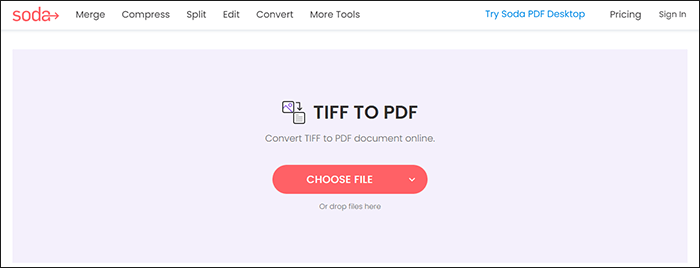
Passo 3. Clique em Baixar arquivo para salvar a imagem convertida em seu computador.
Oline2PDF é outra ferramenta gratuita que permite converter imagens em PDF. A ferramenta aceita no máximo 20 arquivos por vez. Além disso, você não pode carregar um único arquivo com mais de 100MB. Todos os arquivos carregados não devem exceder 150MB. Veja como converter TFFs em PDF usando Online2PDF:
Passo 1. Visite online2pdf.com. Role para baixo e clique em Selecionar arquivos.
Passo 2. Escolha a imagem a ser convertida na caixa de diálogo e clique em Abrir.
Passo 3. Clique no botão Converter . Online2PDF irá carregar e converter o arquivo.
Passo 4. Depois de converter o arquivo, a ferramenta irá baixá-lo automaticamente. Abra a pasta de download para visualizar o arquivo.

TIFF2PDF é uma ferramenta online gratuita que permite converter vários formatos de imagem para PDF e vice-versa. Você pode converter uma única imagem em PDF ou várias imagens em um PDF. Abaixo estão as etapas para usar o TIFF2PDF:
Passo 1. Visite tiff2pdf.com e clique em Carregar arquivos.
Passo 2. Selecione a imagem TIFF no computador e clique em Abrir. A ferramenta irá carregar o arquivo e convertê-lo imediatamente.
Passo 3. Clique no botão Download abaixo da imagem para salvar o arquivo PDF em seu computador.
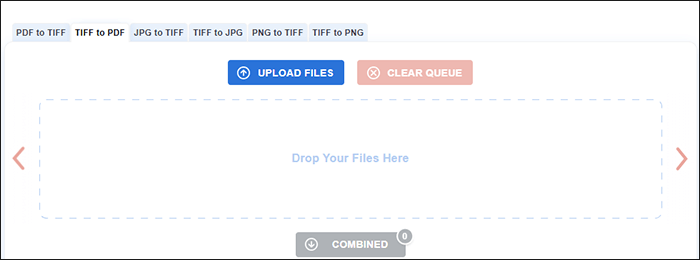
Saiba Mais:
[Facilite o seu escritório] Como descriptografar PDF rápido e livremente de 9 maneiras
Desvendando os segredos: como procurar uma palavra em um PDF
Adobe Acrobat é um software popular para visualizar e editar documentos PDF. A versão offline requer uma assinatura, mas a versão online pode ser usada gratuitamente. Se você não instalou o Adobe Acrobat, pode usar a versão online para converter TIF em PDF. Aqui está o processo a seguir:
Passo 1. Visite acrobat.adobe.com. Selecione Converter no menu superior. Uma lista de ferramentas on-line aparecerá. Clique em JPG para PDF para acessar o upload da página.
Passo 2. Clique em Selecionar um arquivo. Uma caixa de diálogo será aberta. Escolha a imagem TIFF do seu computador e clique em Abrir. A Adobe fará o upload da imagem e a converterá em PDF.
Passo 3. Clique em Download no canto superior direito para salvar o arquivo PDF em seu computador.
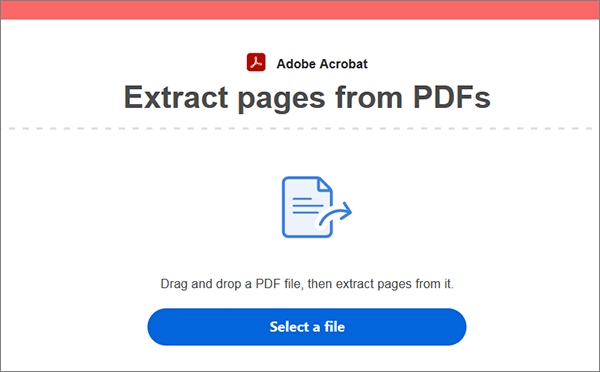
A conversão de TFFs em PDF pode ser necessária quando você deseja compartilhar suas imagens com outras pessoas. Em vez de enviar um e-mail com muitos anexos, você só precisa anexar um PDF. Além disso, as imagens em um PDF são mais seguras porque você pode protegê-las com uma senha. As ferramentas acima podem ajudá-lo a converter TIFF para PDF, bem como outros formatos de imagem.
Coolmuster JPG to PDF Converter está entre as melhores ferramentas para converter imagens em PDF. Primeiro, você obtém uma avaliação gratuita sem marcas d'água em PDFs. Em segundo lugar, ele permite converter vários arquivos simultaneamente, mantendo a qualidade original. E como uma ferramenta offline, você não precisa se preocupar com a segurança e privacidade de suas imagens. Baixe o aplicativo hoje para aproveitar esses e mais benefícios.
Artigos relacionados:
Como editar PDF no Google Docs – Tudo o que você precisa saber
[Dicas úteis em PDF] Como abrir PDF protegido por senha sem a senha
Como remover a criptografia do PDF como um Pro? Resolvido de 6 maneiras rápidas
Como bloquear um PDF: protegendo documentos com medidas de segurança
Como fazer um PDF preenchível no Google Docs – conheça uma excelente saída
[Resolvido] Como remover permissões de arquivos PDF fácil & de forma eficiente





